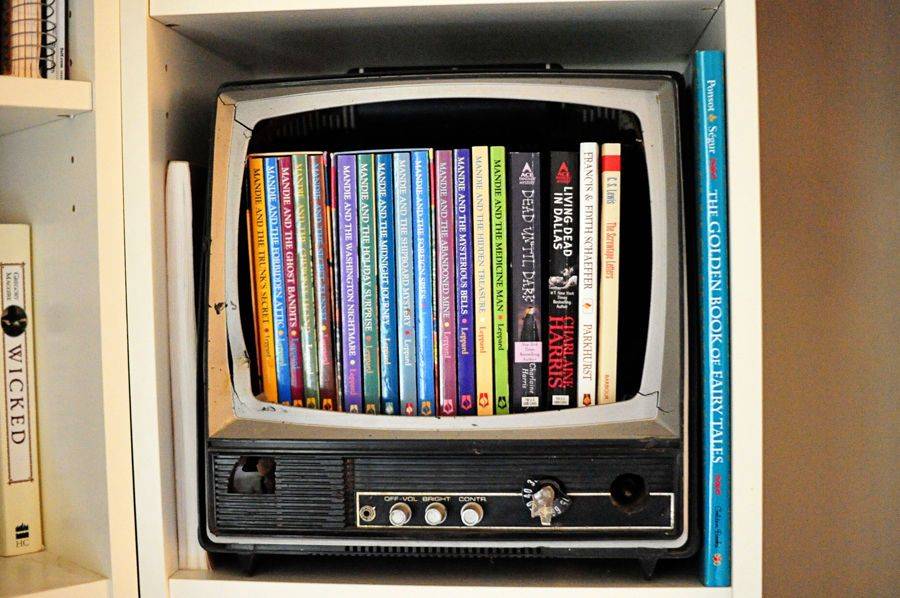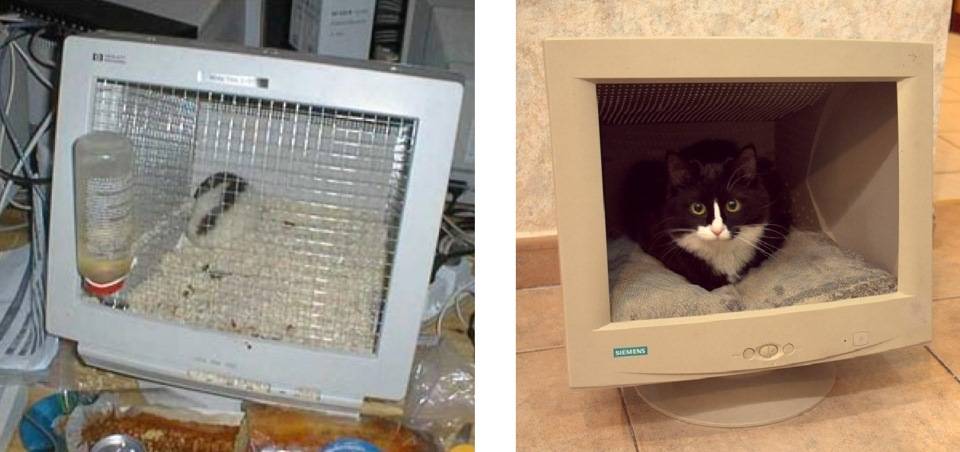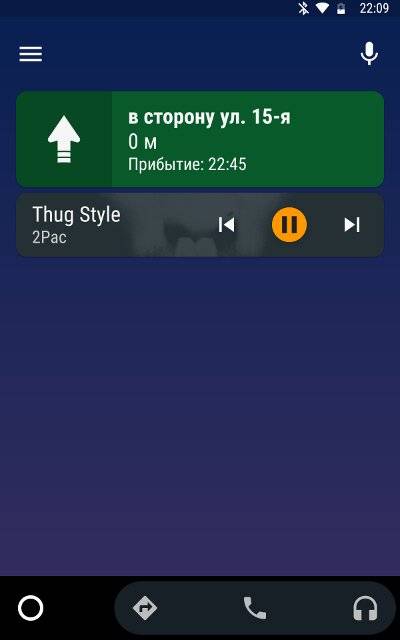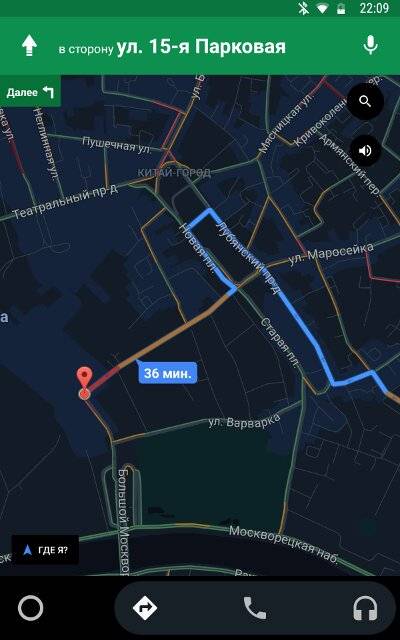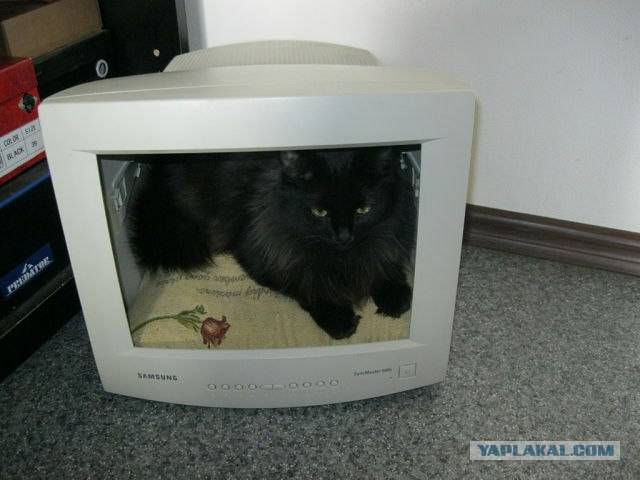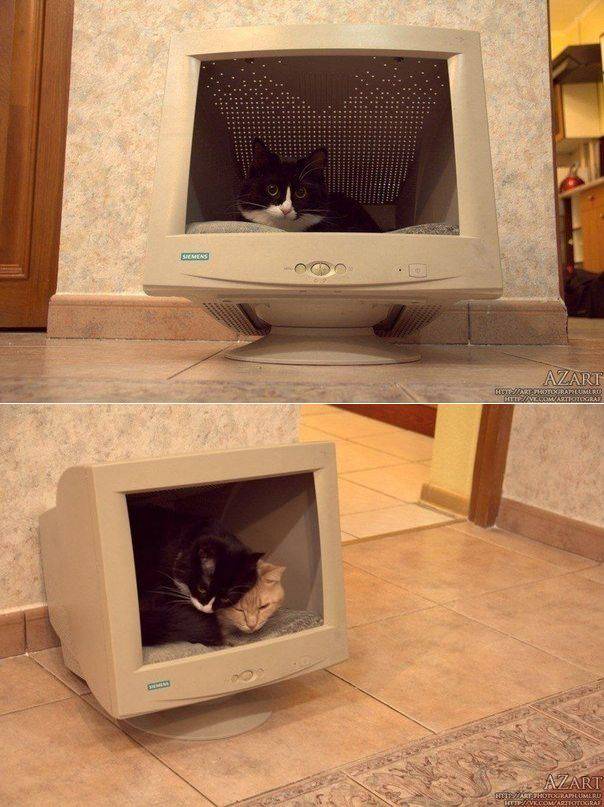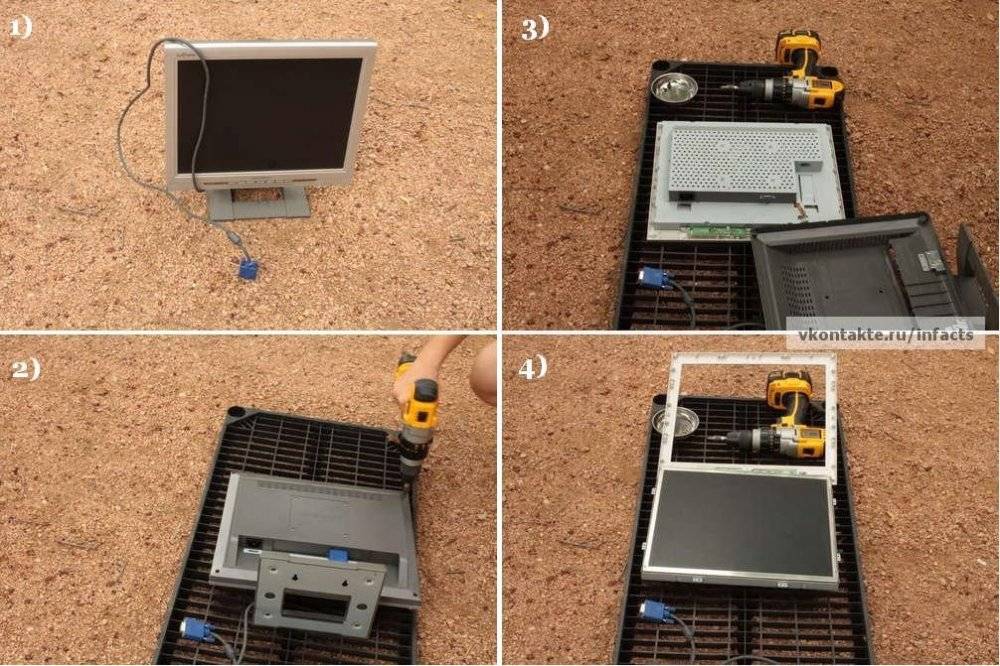Приставка для монитора для приема цифрового ТВ
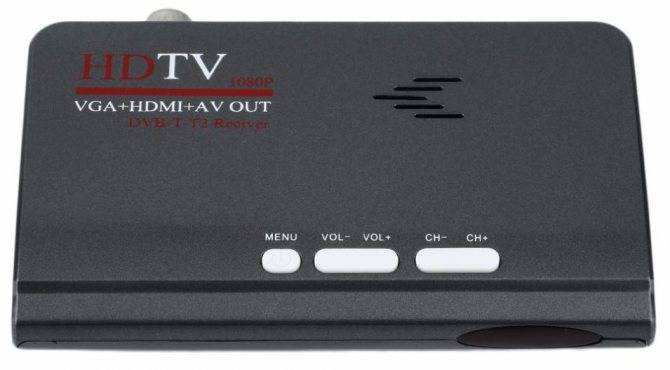
Узнать стоимость приставки

Как видите тут все тот же VGA, но кроме него ещё есть HDMI. К слову сказать, если подключить эту приставку по HDMI, то звук будет идти по нему. Например у моего телевизора, на кухне, есть HDMI, но у него нет цифрового ТВ и если такую приставку подключить к нему, то звук пойдет уже из телевизора. Ко всему прочему эту приставку снабдили ещё и USB-разъемом, таким образом появляется возможность смотреть видео с флешки и не только.
Также как и первый вариант ТВ-тюнера для монитора, эта приставка имеет гнезда RCA(CVBS).

Но в отличии от первой приставки, где это AV-вход, в данном случае эти гнезда являются AV-выходом, то есть эту приставку кроме монитора и относительно современных телевизоров можно подключить и к совсем старым телевизорам.
Особенности приставки
Поскольку приставка принимает цифровое ТВ, то ко всему прочему мы получаем ещё массу плюшек. Но для начала нам надо найти каналы, делается это элементарно. Жмем на пульте «menu» и кнопками громкости выбираем соответствующий пункт меню(см. фото):
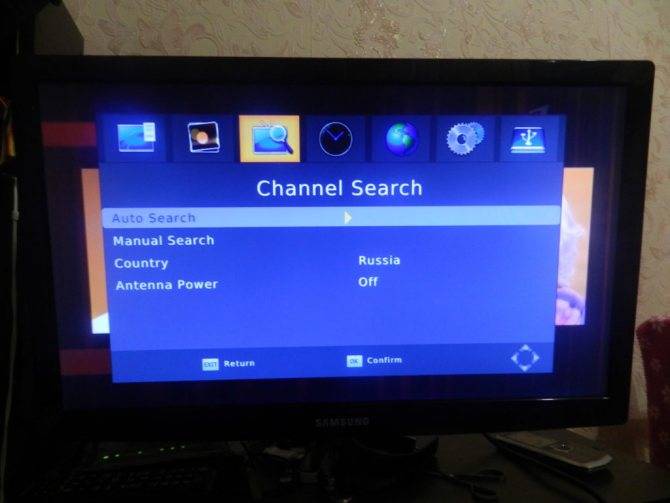
Выбираем «auto search» и жмем на кнопку увеличения громкости. Наблюдаем картину:
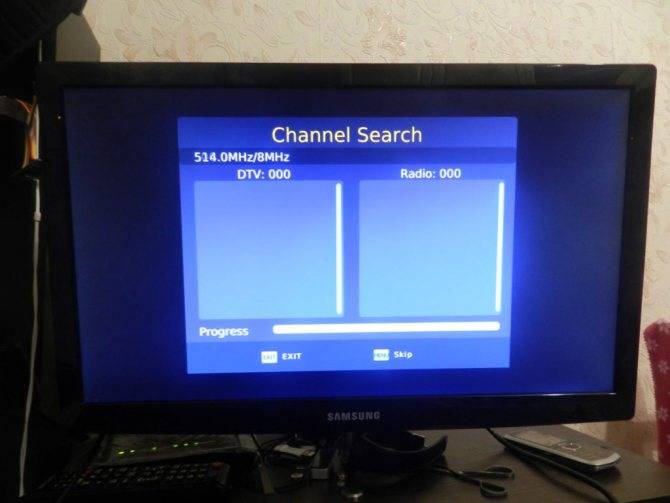
Через какое-то время увидим найденные канали и радиостанции:
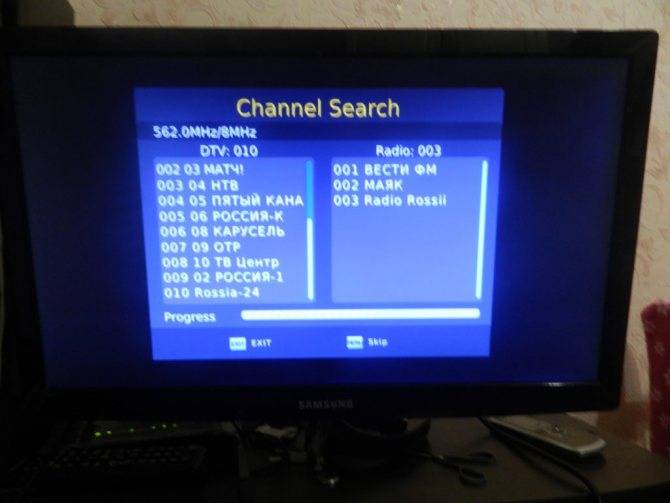
Поиск каналов завершен, как видите в нашем городе их 20, в других городах количество каналов может быть другим.

Нажав кнопку «info» на пульте, можно посмотреть что идет и что будет дальше. Если нажать эту кнопку ещё раз, то увидим более подробную информацию:

Кнопками «вверх» и «вниз» мы переключаемся между передачами, а а желтой и синей кнопками мы листаем описание, если оно не отображается полностью.
Для отображения программы передач нам надо нажать на пульте «EPG»:
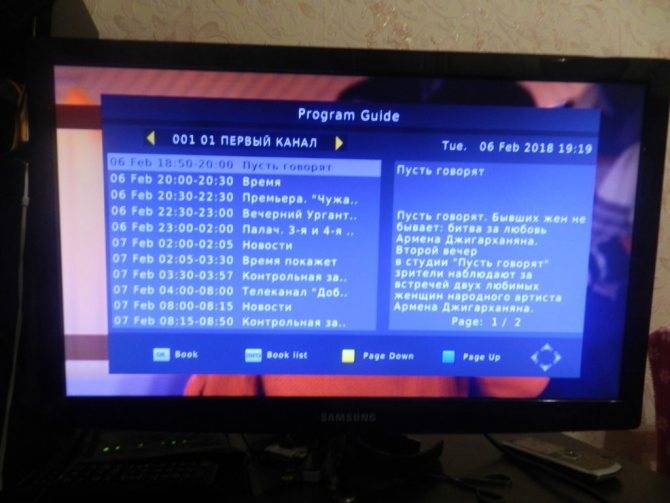
Кнопками «влево» и «вправо» листаем каналы, кнопками «вверх» и «вниз» листаем передачи.
И вот тут нас ждет самое интересное. Если мы нажмем кнопку «OK» на той или иной передаче, то увидим странную картину, но если нажмем красную кнопку, то увидим вот что:
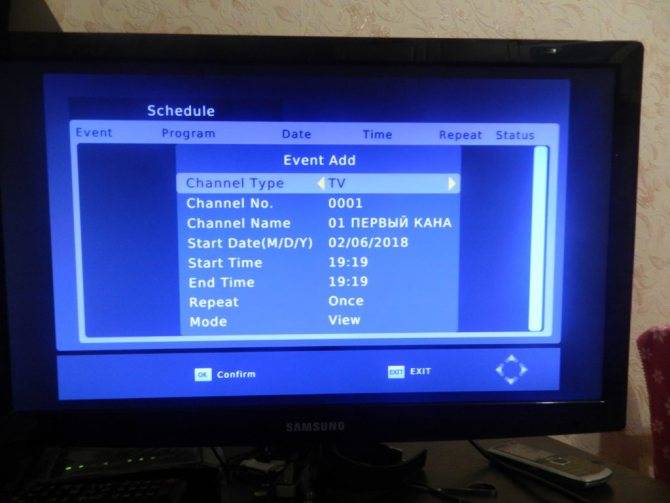
Это добавление расписания на запись передачи. Жмем снова «OK» и задание будет добавлено в очередь. Самое интересное заключается в том, что мы спокойно можем отключить приставку, она сама включится и запишет передачу. Единственное что необходимо для успешного выполнения этой задачи — это наличие флешки в USB-разъеме приставки.
Флешка также необходима для функции «timeshift», по русски говоря «пауза». Да, Вы не «ослышались», приставка может ставить на паузу ТВ. Но приставка не сможет держать ТВ на паузе долго, поскольку объем записываемого потока ограничен настройками этой функции. По умолчанию объем составляет 1Gb, но Вы можете его увеличить. Делается это в меню:
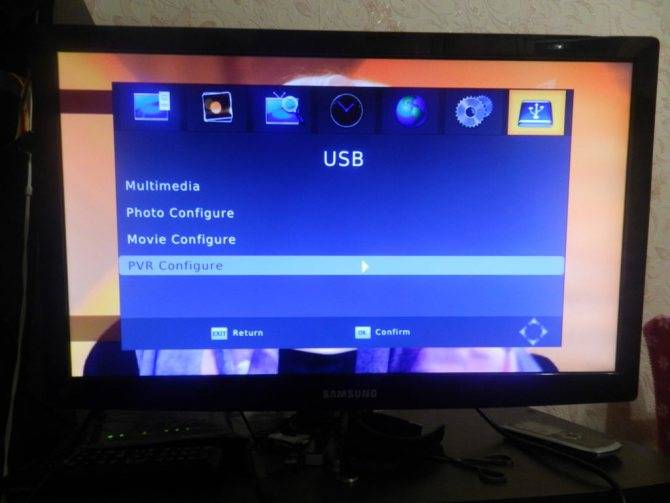
Для этого нам нужно выбрать «PVR Configure» и нажать «OK».
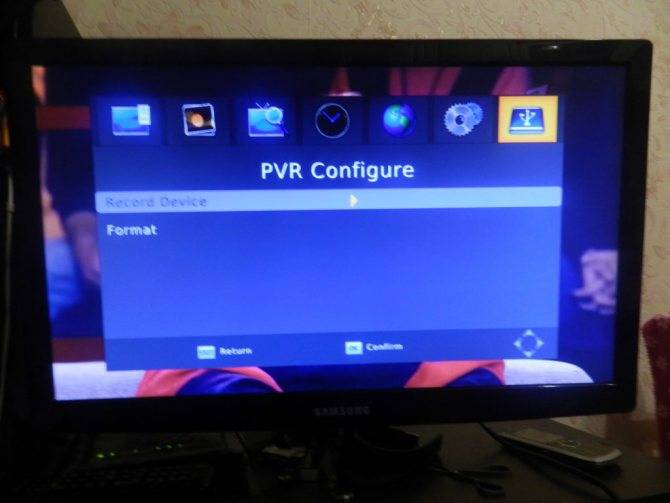
Выбираем «Record device» и снова жмем «OK».
Собственно тут мы выбираем нашу флешку, а чуть ниже устанавливаем объем памяти доступной для записи.
Вы наверняка задумались над тем, для чего выбор флешки, если разъем один. Нам никто не запрещает подключить к разъему USB-hub, а к нему уже и флешку, и внешний жесткий, и картридер.
Приятным бонусом три радио:
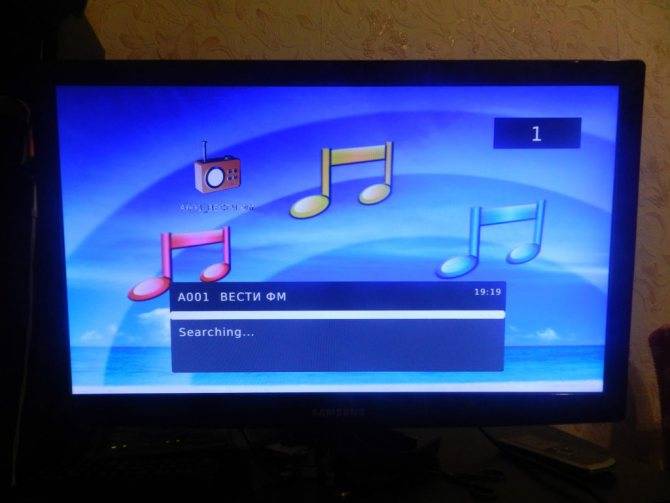
Недостатки
- Отсутствует аудио-выход
- Отсутствует встроенный динамик, придется подключать внешние колонки
- Невозможно подключить компьютер
Преимущества
- Прием цифрового ТВ
- Наличие USB
- Наличие HDMI
- Наличие AV-выхода
Вот здесь можно купить приставку для монитора.
Узнать стоимость приставки
Но если планируете подключать монитор по VGA, то советую приобрести вот такой переходник

С его помощью вы сможете подключить обычные компьютерные колонки или наушники к приставке. Заказать на Алиекспресс.
Отдать на благотворительность
Отдай свой старый компьютер. Было бы неплохо сделать что-то хорошее для члена семьи, друга, школы или благотворительной организации, и если вы выберете один из более поздних вариантов, для вас может быть списан небольшой налог. Но прежде чем отдать компьютер, убедитесь, что полностью стерли с него все личные данные.
Во-первых, вы должны выполнить резервное копирование любых файлов, которые хотите сохранить, а также деавторизовать любое программное обеспечение, подключенное к машине. Что касается очистки компьютера, вы можете найти этот вариант в разделе «Настройки» > «Обновление и безопасность» > «Восстановление» в Windows 10. В Windows 8.1 также есть встроенная опция для сброса компьютера в настройках системы. Этот инструмент уровня ОС может обновить ПК и удалить все файлы на нем за один раз. Доступ к тому же в Windows 7 можно легко получить, вставив установочный диск ОС и отформатировав диск.
Очистки дисков не всегда достаточно, если на них были конфиденциальные данные
Для очистки жестких дисков (важно: не твердотельных накопителей), сторонний вариант, который мы предлагаем, это программа Darik’s Boot and Nuke. Для твердотельных накопителей вы захотите загрузить и использовать Parted Magic, который оставляет диск в неисправимом состоянии и возвращается к заводскому состоянию по умолчанию
Дальнейшее использование DVD-дисковода
Внешний DVD-привод с USB
Тонкие ультрабуки, мини-компьютеры и устройства «все в одном» не оснащаются встроенным оптическим приводом из-за нехватки места. Однако пользователю, который хочет воспроизводить или записывать DVD-диски, потребуется внешнее решение с USB-разъемом.
Самый недорогой вариант — это подержанный DVD-рекордер из настольного ПК или ноутбука, установленный в подходящий корпус. При этом компактные приводы обеспечиваются питанием через USB-порт, а для более крупных моделей форм-фактора 5,25 дюйма требуется дополнительный источник питания.
Пользователи, которые находят обычный пластиковый корпус слишком скучным, могут обратить свое внимание на такие высококачественные модели, как, например, RaidSonic Icy Box IB-550StU3S с подсветкой (около 5000 рублей на eBay). Трудоемкость: средняя; затраты: 1500 руб
Трудоемкость: средняя; затраты: 1500 руб.
Для чего может пригодиться старый работоспособный ноутбук с Windows XP
Перечислим вкратце те действия, что мне удалось сделать из старенького ноутбука:
1) отключаем старый ноутбук от Интернета;
2) убираем на старом ноутбуке антивирус. Удаляем его полностью, чтобы «не тормозилась» работа;
3) подсоединяем к ноутбуку телевизионную плату. Настраиваем для нее программное обеспечение и драйверы;
4) включаем через порт и кабель VGA внешний монитор, желательно с «правильными» современными размерами (по ширине больше, чем по высоте). Получаем работающий телевизор с хорошим экраном и качественным изображением;
5) к разъему наушников старого ноутбука подключаем внешние звуковые колонки. Получаем качественный звук;
6) подключаем к порту USB внешний жесткий диск, скажем на 1Тб. Получаем большое хранилище для музыки и кино. Зачем оно нужно? Потому что нет подключения к безграничному Интернету. И приходится все хранить на ноутбуке, чтобы можно было слушать и смотреть в любой момент времени;
7) переписываем видео, музыку, любимые CD-диски и DVD-диски на внешний жесткий диск, подключенный к старому ноутбуку. Можно записать туда любимые фотографии и прочую «домашнюю библиотеку файлов». CD-диски могут даже поместиться на внутреннем жестком диске старого ноутбука, несмотря на его малые размеры. Ведь формат .mp3 довольно компактный;
9) подключаем к старому ноутбуку цветной принтер, который не удалось подключить к новому ноутбуку. Устанавливаем драйверы и программное обеспечение для цветной печати;
10) файлы, которые нужно распечатать на цветном принтере, записываем на новом ноутбуке на флешку. Затем эти файлы с помощью флешки переносим на старый ноутбук. Распечатываем файлы на старом ноутбуке на цветном принтере.
Вот оно счастье от повторного обладания старым ноутбуком, казалось уже давно исчерпавшим свои возможности!
Приставка Smart TV
Приставка Smart-TV, с функциональной точки зрения, является лучшим способом сделать из монитора телевизионный аппарат: вы получите возможность не только смотреть привычный телеэфир, но и пользоваться различными «умными» приложениями, в том числе играть в 3D-шутеры или стратегии. Главный недостаток такой приставки заключается в необходимости интернет-соединения. Подключение подобного аксессуара к экрану, подразумевает использование специального адаптера HDMI-VGA, служащего для передачи изображения.
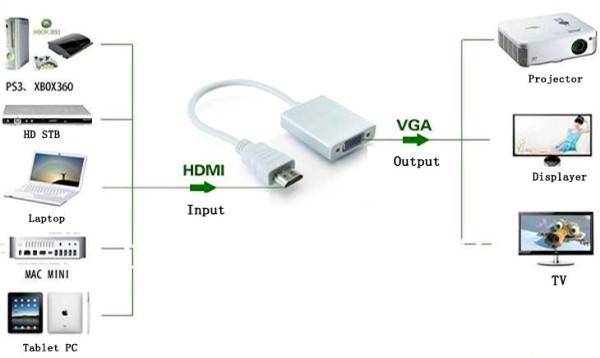
Особенность такого соединения заключается в том, что VGA-интерфейс не поддерживает звуковые кодеки: вывод звука придётся осуществлять по другому каналу. Проще всего купить адаптер HDMI-VGA-MiniJack, к 3,5-миллиметровому разъёму которого подсоединить колонки. Заказать такой переходник можно на AliExpress.
Преимущества
Так как Смарт-консоль является мультимедийным решением, использовать ее только для просмотра телевизионного эфира не целесообразно. Очень вероятно, что вы потратите лишние денежные средства и поймёте, что для удовлетворения ваших потребностей хватило бы простого тюнера. Тем не менее к неоспоримым преимуществам такого аксессуара можно отнести:
- Поддержку Smart-хаба. YouTube, социальные сети и другие полезные приложения станут доступны на обычном видеомониторе.
- Поддержка Wi-Fi и LAN (Ethernet) соединения.
- Высокое качество изображения. Так как максимальное разрешение матрицы монитора выше, чем у обычного телевизора, качество картинки на выходе вас порадует.
- Дополнительный спот для доступа в интернет. Решение с консолью можно использовать и как ТВ-аппарат, и как моноблок на «урезанной» операционной системе.

К сожалению, в «экстремальных» условиях все плюсы этого метода сводятся на нет зависимостью системы от доступа в сеть.
Недостатки
Существенными минусами такого подсоединения являются:
- Обязательное наличие интернета. Смарт-ТВ не может работать без скоростного доступа в Глобальную паутину, что значительно сужает круг возможного применения аксессуара.
- Воспользоваться Smart-TV, например, на даче не получится.
- Стоимость консоли. Смарт-консоль может стоить десяток тысяч рублей.
- Необходимость покупки переходника. Назвать VGA-интерфейс популярным в наши дни крайне трудно, поэтому переходник на данный порт можно найти не в каждом магазине. Ждать полтора месяца посылку с китайского AliExpress захотят далеко не все.
- Использование внешней звуковой аппаратуры. Колонки не только занимают лишнее место, но и требуют вложения дополнительных денежных средств.
Как видите, недостатков не мало, но они перевешиваются количеством плюсов.
Превращение ПК в медиацентр
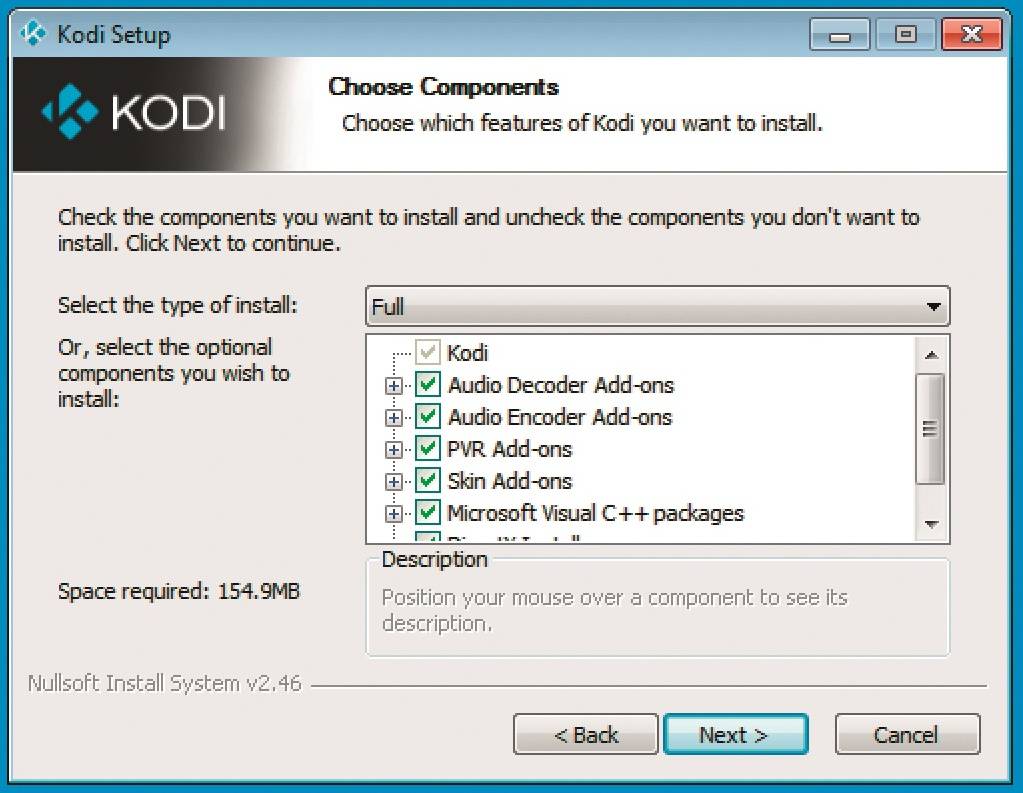 Развлекательный центр Полный установочный пакет Kodi обеспечивает максимальный объем функций
Развлекательный центр Полный установочный пакет Kodi обеспечивает максимальный объем функций
Более не используемый компьютер или списанный ноутбук вы можете без особых хлопот и дополнительных расходов превратить в мощный медиацентр. При этом возможны два сценария: вы эксплуатируете компьютер в качестве отдельной системы с монитором или располагаете его вблизи телевизора и соединяете устройства через HDMI-порты.
В качестве программного обеспечения используется Kodi (https://kodi.tv/), которое многие знают под предыдущим названием Xbox Media Center (XBMC).
Первые шаги: в пункте главного меню «Settings/Appearance», или «Настройки/ Внешний вид», на вкладке International («Языковые настройки») вы можете выбрать язык, регион и раскладку клавиатуры. Затем укажите программе Kodi, где расположены мультимедийные файлы. В главном меню, в разделах «Фото », «Видео» и «Музыка» вы можете указать путь к данным.
Трудоемкость: средняя; затраты: нет
Эти компоненты ПК следует сохранить
> Жесткий диск: накопители большой емкости необходимы всегда и могут использоваться в качестве внешних HDD.
> ОЗУ: модули оперативной памяти можно легко извлечь и использовать для модернизации другого персонального компьютера.
> Дискретная видеокарта: не выбрасывайте графическую карту, а сохраните ее в качестве важной запчасти. Фото: компании-производители
Фото: компании-производители
ТВ-тюнер

Другой способ переделки старого видеомонитора в телевизор — это подключение специального ТВ-тюнера, являющегося по своей сути полноценным ТВ-аппаратом, но без встроенного дисплея. Средняя стоимость такого приёмника составляет 1500 рублей: пользователь может самостоятельно выбрать оптимальное для его нужд и кармана устройство
Важно отметить, что в наши дни существует четыре типа телевизионных тюнеров:
- встраиваемая плата (монтируется в системный блок);
- внешняя плата (устанавливается через ExpressCard);
- сетевой тюнер (подключается к маршрутизатору);
- самостоятельная консоль (подсоединяется через проводной интерфейс).
Первые три вида приборов являются дополнением к технической начинке компьютера и не могут быть подключены к простому экрану. Во время покупки следует быть особенно внимательным и приобретать только тот девайс, который представляет собой готовое решение с собственной материнской платой.
Процесс подсоединения ТВ-приставки к экрану достаточно прост: необходимо всего лишь соединить комплектным RCA-кабелем оба аппарата. Управление просмотром телеэфира осуществляется с помощью прилагаемого к тюнеру пульта ДУ, а получаемая картинка выводится автоматически.
Для просмотра цифрового телевидения необходим соответствующий ресивер, обладающий не только RCA-выходом, но и HDMI- и VGA-интерфейсами. Процесс настройки не отличается от аналогового TV.
Плюсы

Внешняя ТВ-приставка, обладает такими преимуществами, как:
- Простота соединения. Синхронизация с видеомонитором осуществляется автоматически и не требует от пользователя установки каких-либо драйверов.
- Компактность получаемой системы. Маленькая коробочка вряд ли займёт много места, а благодаря специальным креплениям может быть спрятана от глаз в любом месте.
- Возможность одновременной работы с лептопом. Вы можете подключить устройство как к ноутбуку через HDMI, так и к тюнеру через «тюльпан»: после выключения телевидения дисплей начнёт отображать контент с компьютера.
- Подключение телевизионной антенны.
- Наличие собственного аудиовыхода. Даже если приставка не оснащена встроенным динамиком, её всегда можно использовать в паре с пользовательской аудиоаппаратурой. Таким образом, приёмник превращается в некий хаб для всей периферии.
Дополнительный плюс такого прибора для дачников — возможность спрятать TV-систему от нежелательных лиц или увезти ее с собой.
Минусы
С другой стороны, приёмник обладает следующими недостатками:
- Слабый динамик. Заводское качество звука вряд ли порадует владельцев, но ситуацию легко исправить при помощи внешних колонок.
- Необходимость доплачивать за цифровое телевидение. Устройство с поддержкой ТВ (так называемые dvb t2) высокого качества стоит дороже: цена колеблется в диапазоне от 3 до 5 тысяч рублей.
- Отсутствие собственных USB и HDMI-портов. Для просмотра файлов со съёмного диска придётся приобретать дополнительный переходник.

Отдельно стоит сказать, что приёмники цифрового сигнала не всегда совместимы с компьютером и не имеют своего аудиовыхода — перед покупкой следует обратить особое внимание на технические спецификации девайса
Способ 4. дать вторую жизнь в новом виде
Если техника уже не подлежит ремонту, а заниматься ее утилизацией владелец не видит смысла, старым вещам можно попробовать подарить «вторую жизнь». Например, использовать для создания необычных элементов интерьера. Способов превращения старого оборудования для украшения квартиры, дома или дачи на самом деле много – достаточно только проявить фантазию. Вот некоторые из них.
Из корпуса старого телевизора с ЭЛТ-трубкой можно сделать дом для кота. Из нескольких таких «ящиков» получится целый полигон для домашних любимцев.
Корпус неработающей техники подойдет и для установки аквариума. В качестве основы для резервуара сгодится монитор и телевизор старого образца, микроволновка и системный блок.
Из старого телевизора с деревянным корпусом при желании можно сделать даже тумбочку. А из холодильника – шкаф для хранения различных мелочей, например, в гараже. Если убрать все полки – он подойдет даже для достаточно габаритных предметов.
Из решетки-конденсатора старого холодильника можно сделать подставку для фото или плаката.
Старые музыкальные колонки – отличный материал для изготовления тумбы-столика в стиле ретро. Оригинальная мебель получится путем соединения неработающей акустики и креплением к ней ножек. Из тех же колонок можно сделать и пуфики.
Сломанный электрочайник с прозрачным корпусом подойдет для создания флорариума. Из непрозрачного можно сделать оригинальный горшок для цветов. Хотя растения, в принципе, можно сажать в любую емкость, куда получится насыпать землю. Но делая из бытовых приборов вазоны для дачи, главное – не увлечься и не захламить территорию, превратив ландшафт в постапокалиптический пейзаж.
Больше всего простора для фантазии предоставляет старая стиральная машинка. Интересные вещи получаются, в первую очередь, из ее барабана – это может быть основа для небольшого столика или пуфика. А еще – оригинальный светильник, дровница или мангал. Основная часть может стать тумбочкой, крышка – необычным окном-иллюминатором для хозпостройки. С помощью мотора от стиралки, если он все-таки работает, некоторые умельцы изготавливают домашние токарные и точильные станки.
Персональный компьютер
Используя одноплатный компьютер Raspberry Pi (продается здесь), можно превратить старый монитор в полноценный ПК, потратив на это около $50. Для этого требуется просто подключить Raspberry Pi к монитору. Кроме того, на основе Raspberry Pi можно создать ретро-консоль для видеоигр или многофункциональные часы, например, такие как PiClock.
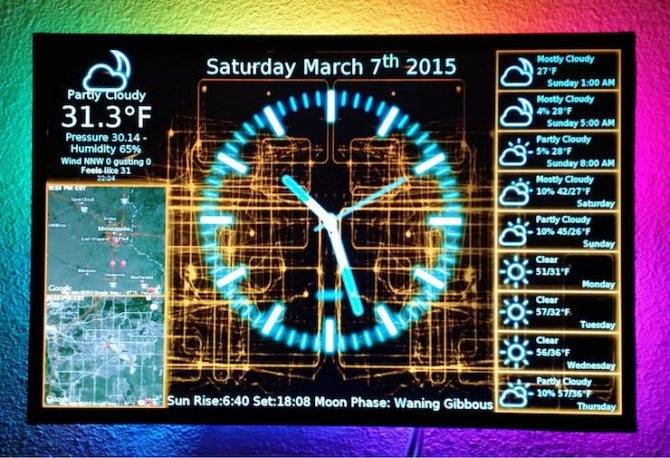
По задумке автора проекта, гаджет способен отображать текущее время, прогноз погоды в регионе, где находится пользователь, а также радиолокационную карту. Разработчик опубликовал на GitHub пошаговую инструкцию по сборке устройства, но, по сути, для создания PiClock потребуется всего лишь монитор, Raspberry Pi, клавиатура и мышь, а также активное Wi-Fi-соединение.
Приставка Smart TV
Приставка Smart-TV, с функциональной точки зрения, является лучшим способом сделать из монитора телевизионный аппарат: вы получите возможность не только смотреть привычный телеэфир, но и пользоваться различными «умными» приложениями, в том числе играть в 3D-шутеры или стратегии. Главный недостаток такой приставки заключается в необходимости интернет-соединения. Подключение подобного аксессуара к экрану, подразумевает использование специального адаптера HDMI-VGA, служащего для передачи изображения.
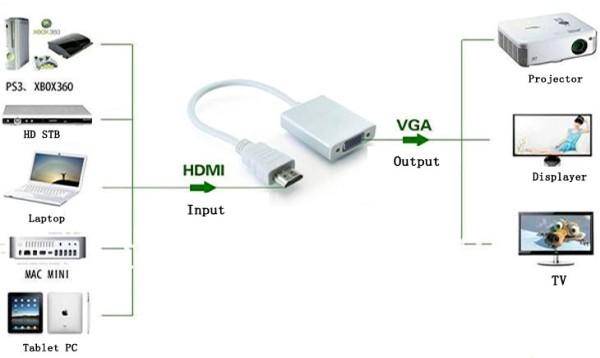
Особенность такого соединения заключается в том, что VGA-интерфейс не поддерживает звуковые кодеки: вывод звука придётся осуществлять по другому каналу. Проще всего купить адаптер HDMI-VGA-MiniJack, к 3,5-миллиметровому разъёму которого подсоединить колонки. Заказать такой переходник можно на AliExpress.
Преимущества
Так как Смарт-консоль является мультимедийным решением, использовать ее только для просмотра телевизионного эфира не целесообразно. Очень вероятно, что вы потратите лишние денежные средства и поймёте, что для удовлетворения ваших потребностей хватило бы простого тюнера. Тем не менее к неоспоримым преимуществам такого аксессуара можно отнести:
- Поддержку Smart-хаба. YouTube, социальные сети и другие полезные приложения станут доступны на обычном видеомониторе.
- Поддержка Wi-Fi и LAN (Ethernet) соединения.
- Высокое качество изображения. Так как максимальное разрешение матрицы монитора выше, чем у обычного телевизора, качество картинки на выходе вас порадует.
- Дополнительный спот для доступа в интернет. Решение с консолью можно использовать и как ТВ-аппарат, и как моноблок на «урезанной» операционной системе.

К сожалению, в «экстремальных» условиях все плюсы этого метода сводятся на нет зависимостью системы от доступа в сеть.
Недостатки
Существенными минусами такого подсоединения являются:
- Обязательное наличие интернета. Смарт-ТВ не может работать без скоростного доступа в Глобальную паутину, что значительно сужает круг возможного применения аксессуара.
- Воспользоваться Smart-TV, например, на даче не получится.
- Стоимость консоли. Смарт-консоль может стоить десяток тысяч рублей.
- Необходимость покупки переходника. Назвать VGA-интерфейс популярным в наши дни крайне трудно, поэтому переходник на данный порт можно найти не в каждом магазине. Ждать полтора месяца посылку с китайского AliExpress захотят далеко не все.
- Использование внешней звуковой аппаратуры. Колонки не только занимают лишнее место, но и требуют вложения дополнительных денежных средств.
Как видите, недостатков не мало, но они перевешиваются количеством плюсов.
Информационная панель для машины
Все, что для этого необходимо, — выбрать наиболее удобный держатель для планшета в автомобиль (лично я предпочитаю крепеж в слот CD, все равно им никто не пользуется) и поставить на планшет программу по вкусу. Опять-таки выбор довольно большой.
Стоит попробовать Android Auto, тот самый, что предустанавливают на различные автомобили. Он предназначен только для телефонов, но свежий установочный файл всегда можно найти на apkmirror.com. На главном экране появляются важные уведомления, подсказки навигатора, управление музыкой. А внизу всегда будут доступны ярлыки для запуска Google Maps, телефона и Google Play Music.
|
|
| Главный экран и навигация в Android Auto |
Также в маркете можно найти AutoMate и Car dashdroid. Первая показывает места поблизости, прогноз погоды и ограничения скорости, имеет управление голосом, а также интеграцию с Torque, что позволит просматривать данные с датчиков авто с помощью дополнительного девайса, работающего через OBDII.
Вторая имеет поддержку аудиоплееров (Spotify, Play Music, Pandora, Poweramp и других), голосовое управление и настраиваемый главный экран.
Но, на мой взгляд, наиболее гармонично вписывается в интерьер планшет с запущенным Car Launcher AG. Настраиваемые кнопки для радио, музыкального плеера, навигации, браузера. Показывает скорость и время стоянки. Отображает погоду, статус Wi-Fi и Bluetooth, управление текущей музыкой и настройки яркости.
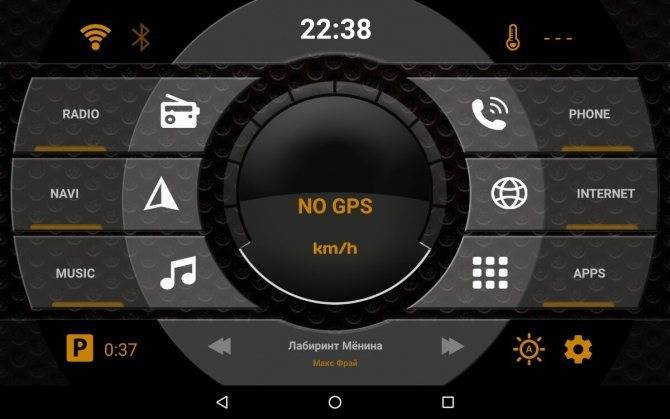
Интерфейс Car Launcher AG
Конечно, есть более серьезные варианты использовать планшет в машине. На тематических форумах найдется много проектов полной интеграции с автомобильной медиасистемой, в дополнение к штатной магнитоле в качестве головного устройства с обеспечением работы кнопок на руле. Но это уже совсем другая история.
Вариант 1. Присоединись к сообществу «Xakep.ru», чтобы читать все материалы на сайте
Членство в сообществе в течение указанного срока откроет тебе доступ ко ВСЕМ материалам «Хакера», увеличит личную накопительную скидку и позволит накапливать профессиональный рейтинг Xakep Score! Подробнее
Монитор безопасности или система видеонаблюдения
Один из моих хороших друзей перепрофилировал компьютер так, что всё, что он показывает, – это постоянный поток входных данных с шести разных видеокамер на его территории. Три из них предназначены для обеспечения безопасности дома, а три других – для наблюдения за дикой природой. Он всё время держит его включенным рядом со своим рабочим местом, чтобы видеть, подходит ли кто-нибудь к двери.
Хотя это требует определенных инвестиций в камеры, использование старого ПК для мониторинга видео, поступающего с этих камер и, возможно, ретрансляция видео в службу, которая позволяет вам просматривать видео удаленно на вашем смартфоне, является отличным вариантом для старого ПК, так как он определенно может справиться с такой работой.
Например, вы работаете из дома и хотите видеть, что происходит у входной двери, в детской комнате и на заднем дворе. Вы можете легко настроить старый компьютер на постоянную потоковую передачу видео со всёх трёх камер на своем рабочем месте.
Цифровая фоторамка
Если у вас есть старый ноутбук или планшет, или у вас есть небольшой монитор с плоским экраном и небольшой ПК или Mac, которые вы можете положить где-нибудь поблизости, эти предметы легко превратить в цифровую фоторамку, которая может просто непрерывно отображать семейные фотографии или другие изображения которые вы хотите отобразить. Многие плоскопанельные мониторы можно легко закрепить на стене, пропустив шнуры через небольшое отверстие в гипсокартоне, например, или планшет можно установить на столе со шнуром, идущим к источнику питания.
Почти во всех операционных системах есть какое-то приложение, которое будет непрерывно отображать фотографии из папки в бесконечном цикле. Просто заполните эту папку изображениями, которые вы хотите видеть, запустите приложение и разверните его на весь дисплей. Одна из отличных стратегий – направить программу отображения фотографий в общую папку облачного хранилища, чтобы вы могли постоянно обновлять фотографии, вообще не внося никаких изменений в устройство.
Это отличный вариант для старого планшета, маленького старого ПК или старого Mac Mini. Они способны выполнять такую простую программу в течение очень долгого времени без перерывов, и она потребляет очень мало энергии.
Почему оргтехника требует утилизации
Законодательство требует утилизации офисного оборудования, и отправить технику в мусорное ведро – административное правонарушение. Ваше предприятие за это могут оштрафовать на большую сумму. Это связано с защитой окружающей среды: для изготовления техники используют токсичные вещества, способные отравить почву и воздух. Внутри оборудования может содержаться ртуть, свинец, мышьяк и прочие опасные компоненты.
Впрочем, экологическая безопасность – не единственная причина, по которой закон требует грамотной утилизации оборудования. Кроме токсичных компонентов, оргтехника включает в себя также сплавы драгоценных металлов, например, золота. Просто отправить их в урну – непростительное расточительство. Поэтому при утилизации золото, серебро и платину извлекают, чтобы использовать заново.
Заниматься переработкой оргтехники имеют право только фирмы, которые получили специальные лицензии. Сбор, перевозка и обезвреживание материалов лицензируются отдельно от переработки драгоценных металлов. Самостоятельно коммерческое предприятие, занятое в других сферах, не может правильно утилизировать технику. Поэтому наша компания предлагает услуги приема и утилизации офисной техники: мы принимаем заказы от физических и юридических лиц.
Решение 1-е: планшет в качестве второго монитора
Как оказалось, даже на Хабре были статьи об этом в далёком и . Но с тех пор ситуация изменилась, старые программы не завелись или пропали из аппстора. Перебрав несколько устаревших или незаработавших программ, я остановился на SpaceDesk.
Заработало сразу, подключилось по USB (в настройках Android’a для этого включил USB Tethering / USB Modem). Задержка минимальная. Можно подключить и без проводов. Бесплатно. Ставится без танцев с бубном и на планшет, и на ноут.
Это прямо то, чего я хотел – уровень удобства вырастает неимоверно, а весит планшет не так уж и много. Зато работать можно полноценно
На основном экране – сайт, на планшете – отладка вёрстки
UPD: от @Howdy34 :